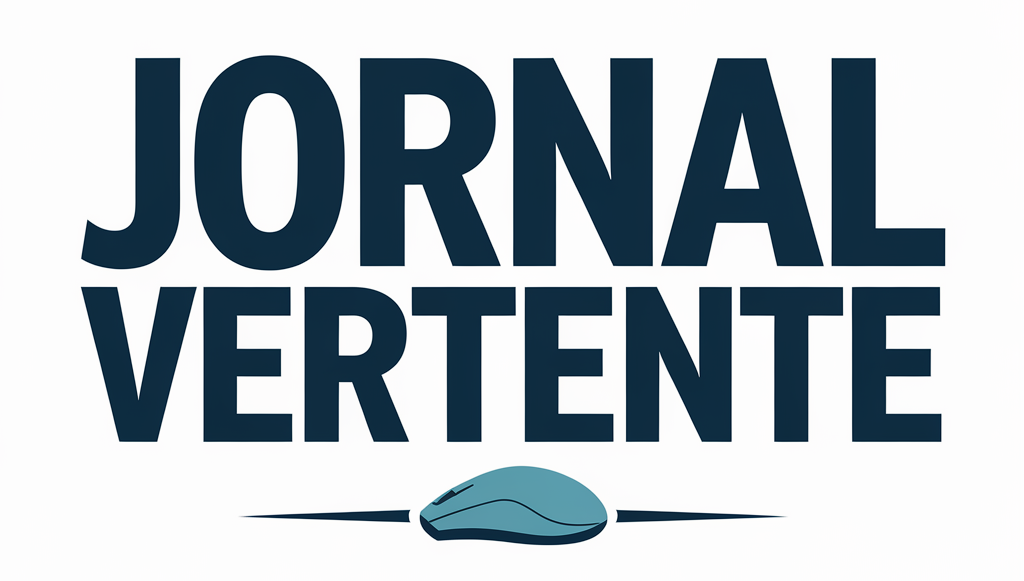Seu PC ou notebook com Windows 11 está meio lento? Isso é mais comum do que você imagina e pode acontecer por vários motivos.
Felizmente, existem algumas dicas simples que podem ajudar a melhorar o desempenho do seu computador e fazer com que ele volte a funcionar de forma mais rápida e eficiente. A seguir, listamos cinco delas. Confira!
1) Verifique o armazenamento e libere espaço
Quando o HD ou SSD do seu computador está quase cheio, tudo fica mais lento. Isso acontece porque o Windows precisa de um espaço mínimo livre para funcionar corretamente.

Ele utiliza esse espaço para tarefas importantes, como criar pontos de restauração e ampliar a memória quando a RAM está no limite. Sem espaço suficiente, o sistema começa a travar e perder desempenho.
Além disso, com o tempo, o Windows guarda arquivos temporários, cache e outros dados que podem ser apagados sem prejuízo. Esses arquivos ocupam espaço desnecessário e, quando em excesso, também contribuem para a lentidão, principalmente se o disco estiver quase cheio.
Para verificar e limpar seu armazenamento no Windows 11:
- Clique em Iniciar e vá em Configurações > Sistema > Armazenamento.
- Ative o recurso chamado Sensor de Armazenamento. Ele identifica arquivos desnecessários e pode apagá-los automaticamente, como cache, arquivos temporários e restos de atualizações antigas.
Além disso, outras dicas importantes:
- Apague arquivos que você não usa mais, como vídeos grandes, instaladores antigos e pastas duplicadas.
- Esvazie a Lixeira com frequência. Arquivos que você exclui continuam ocupando espaço até que a Lixeira seja esvaziada.
- Mova fotos, vídeos e outros arquivos pesados para um HD externo ou para um serviço de nuvem como OneDrive ou Google Drive.
2) Desative programas desnecessários na inicialização
Quando você liga o PC, alguns programas começam a funcionar automaticamente, mesmo sem que você os abra. Isso acontece porque estão configurados para iniciar junto com o Windows. Quanto mais programas fazem isso, mais lento o computador fica nos primeiros minutos de uso.
Por isso, vale a pena desativar os que não são essenciais para você. Para fazer isso, siga os passos abaixo:
Pelo Gerenciador de Tarefas

- Clique com o botão direito na barra de tarefas e selecione “Gerenciador de Tarefas” (ou use Ctrl + Shift + Esc);
- Clique na aba chamada “Aplicativos de inicialização”.
- Você verá uma lista com todos os programas que abrem automaticamente quando o PC é ligado. Repare na coluna “Status”, que informa quais programas estão habilitados (ou desabilitados) para iniciar junto com o Windows.
- Para desativar os apps que você julga como dispensáveis, clique com o botão direito sobre o nome do programa e escolha a opção “Desabilitar”.
Pelas configurações

- É o mesmo processo descrito acima de outra forma. Clique no menu iniciar e vá em Configurações > Aplicativos > Inicialização.
- Você verá uma lista com todos os programas que abrem automaticamente e um botão de alternância para ativar e desativá-los.
Vale destacar: isso não vai excluir o programa do computador! Ele apenas não será mais carregado automaticamente ao ligar o sistema. Além disso, cuidado para não desativar aplicativos importantes como o seu antivírus, por exemplo.
3) Mantenha o sistema atualizado
Você costuma atualizar o seu Windows 11? Pois saiba que é importante ficar atento a cada nova atualização, já que elas não trazem apenas novos recursos. As atualizações do sistema também corrigem bugs e melhoram o desempenho.

Muitas vezes, a lentidão no seu PC com Windows 11 pode ser causada por um sistema desatualizado.
Para verificar se há atualizações pendentes:
- Vá em Configurações > Windows Update
- Clique em “Verificar atualizações”
E lembre-se: manter o sistema atualizado garante melhor desempenho e mais segurança.
Leia mais:
4) Atualize os drivers
O Windows 11 instala automaticamente a maioria dos drivers essenciais durante a instalação ou atualização do sistema. No entanto, drivers mais recentes ou específicos podem não ser incluídos, o que pode causar problemas de desempenho.

Um driver desatualizado pode provocar travamentos, lentidão nas animações, vídeos engasgando e até queda de desempenho geral no sistema.
Para verificar o estado dos drivers:
- Pressione tecla Windows + a letra X (ou Clique com o botão direito do mouse no menu Iniciar)
- No menu que aparecer, clique em Gerenciador de Dispositivos.
- Na janela aberta, veja a lista de dispositivos do seu PC (como Adaptadores de rede, Controladores de som, Adaptadores de vídeo, etc.).
- Se algum item tiver um ícone de triângulo amarelo com exclamação (!), isso indica problema no driver.
- Clique com o botão direito sobre o item e escolha “Atualizar driver”
A partir daí, tem dois modos: Atualizar driver automaticamente ou manualmente:
Automático:
- Selecione “Pesquisar automaticamente por software de driver atualizado”.
- Se não encontrar, use a opção para buscar no Windows Update.
- Feche a janela após o processo.
Manual:
- Antes, baixe o driver correto no site do fabricante e descompacte, se necessário.
- Ao clicar em “Atualizar driver” no dispositivo desejado, selecione “Procurar meu computador em busca de drivers”.
- Navegue até a pasta onde o driver foi baixado e confirme.
- O Windows instalará o driver se for uma versão atualizada ou informará se já estiver atualizado.
- Feche a janela.
Se não houver nenhum triângulo, os drivers principais estão funcionando corretamente.
5) Use o Microsoft PC Manager para otimização rápida
Uma das formas mais práticas de aprimorar o desempenho do seu computador com Windows 11 é por meio do Microsoft PC Manager. E ele meio que executa sozinho todas as dicas mencionadas acima! Para usuários que não querem se aprofundar em configurações manuais, essa é uma excelente alternativa.

Essa ferramenta é oficial da própria Microsoft, totalmente gratuita e concebida justamente com o propósito de otimizar o sistema de maneira intuitiva, sem exigir do usuário qualquer conhecimento técnico.
O aplicativo reúne várias funções úteis em um só lugar. Veja as principais:
- Melhoria de desempenho (“Aumentar”): Libera memória RAM e fecha processos em segundo plano para deixar o sistema mais rápido e responsivo.
- Exame de saúde: Faz uma checagem geral no sistema, procurando problemas de desempenho, segurança e armazenamento, e sugere correções simples.
- Processos: Exibe os programas ativos no momento e permite identificar os que mais consomem recursos, ajudando a controlar travamentos e lentidão.
- Limpeza profunda: Remove arquivos temporários e desnecessários, como cache e itens da lixeira, liberando espaço no disco e melhorando a fluidez do sistema.
- Inicializar: Gerencia os aplicativos que iniciam junto com o Windows. Reduzir essa lista acelera a inicialização do computador.